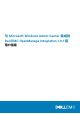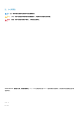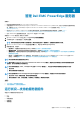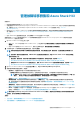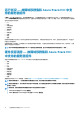Users Guide
OpenManage Integration with Microsoft
Windows Admin Center 入门
在安装 OpenManage Integration with Microsoft Windows Admin Center (OMIMSWAC) 后,执行以下操作以启动该扩展:
1. 在 Windows Admin Center 的左上角,选择:
• 对于 1904、1904.1 GA 版本的 Windows Admin Center:从下拉菜单中选择服务器管理器、超融合群集管理器或故障转移群集
管理器。
• 对于 1910 GA 版本的 Windows Admin Center,请从下拉菜单中选择:服务器管理器或群集管理器。
2. 从列表中选择一个服务器或群集连接,然后单击连接。
3. 输入服务器或群集凭据。
注: 如果系统未提示您输入凭据,请确保您选择“管理身份”,并输入相应的服务器管理员或群集管理员帐户。
4. 在 Microsoft Windows Admin Center 的左窗格的扩展下方,单击 Dell EMC OpenManage Integration。
注: 如果 Microsoft Windows Admin Center 安装在目标节点上,而目标节点由 OMIMSWAC 管理,则 OMIMSWAC 的资源清
册收集功能可能会导致故障。
在连接到目标节点之前,请确保您选择“管理身份”,并提供相应的服务器管理员或群集管理员帐户。有关选择“管理身份”的
详细信息,请参阅 Microsoft 说明文件中的“Windows Admin Center 入门”部分。
当您第一次启动 OpenManage Integration 时,将显示客户须知,指出 OpenManage Integration 所要执行的操作,例如启用 USB NIC
以及在目标节点上创建 iDRAC 用户。单击接受以继续使用 OpenManage Integration 管理 PowerEdge 服务器。
注: 从受管节点收集信息后,OMIMSWAC 将删除先前创建的 iDRAC 用户。
为确保 OpenManage Integration with Microsoft Windows Admin Center 正常工作,请确保:
• 您的企业环境中的防火墙支持通过 SMB 端口 445 进行通信。
• 目标节点上启用了 Redfish 服务。
• 目标节点上有一个 iDRAC 用户插槽。
• 确保目标节点未引导至 Lifecycle Controller。
• 目标节点未处于重新启动状态,或已关机。
• 目标节点操作系统上未禁用 USB NIC 适配器。
• 目标节点上禁用了锁定模式。
注: 对于 PowerEdge 服务器的管理,OMIMSWAC 使用操作系统至 iDRAC 的内部直通接口。默认情况下,可以使用 IP 地址
169.254.0.1/<子网> 或 169.254.1.1/<子网> 访问 iDRAC。但是,如果主机在同一子网中有其他网络接口(例如,当安装了诸如
VMFleet 等工具时),则 OMIMSWAC 可能无法通过主机操作系统与 iDRAC 进行通信。要解决该冲突,请登录 iDRAC 并更改
操作系统至 iDRAC 直通部分下方的 USB NIC IP 地址。有关分配该 IP 地址的详细信息,请参阅 Dell EMC 支持站点上的 iDRAC
说明文件。
要管理:
• PowerEdge 服务器,请参阅管理 Dell EMC PowerEdge 服务器。
• 使用 PowerEdge 服务器创建的 Microsoft 故障转移群集或使用 Dell EMC Microsoft Storage Spaces Direct 就绪节点创建的 Azure
Stack HCI,请参阅管理故障转移群集和 Azure Stack HCI。
2
OpenManage Integration with Microsoft Windows Admin Center 入门 5